Excel: cara mengekstrak teks sebelum karakter
Anda bisa menggunakan fungsi TEXTBEFORE di Excel untuk mengekstrak semua teks dalam sel sebelum karakter atau substring tertentu.
Fungsi ini menggunakan sintaks berikut:
TEXTBEFORE(teks, pembatas, [nomor_instance], [mode_pertandingan], [akhir_pertandingan], [if_not_found])
Emas:
- teks : Teks yang akan dicari
- delimiter : Karakter atau substring untuk mengekstrak teks sebelumnya
- instance_num (opsional) : contoh pembatas sebelum mengekstrak teks (defaultnya adalah 1)
- match_mode (opsional) : 0 = peka huruf besar-kecil (default), 1 = tidak peka huruf besar-kecil
- match_end (opsional) : Perlakukan akhir teks sebagai pembatas (dinonaktifkan secara default)
- if_not_found (opsional) : Nilai yang akan dikembalikan jika pembatas tidak ditemukan
Contoh berikut memperlihatkan cara paling umum untuk menggunakan fungsi ini dengan kumpulan data berikut di Excel:

Contoh 1: Ekstrak teks sebelum substring
Kita bisa mengetikkan rumus berikut di sel B2 untuk mengekstrak teks dari sel A2 sebelum substring “is” ditemukan:
=TEXTBEFORE( A2 , "is")
Kita kemudian dapat mengklik dan menyeret rumus ini ke setiap sel yang tersisa di kolom B:
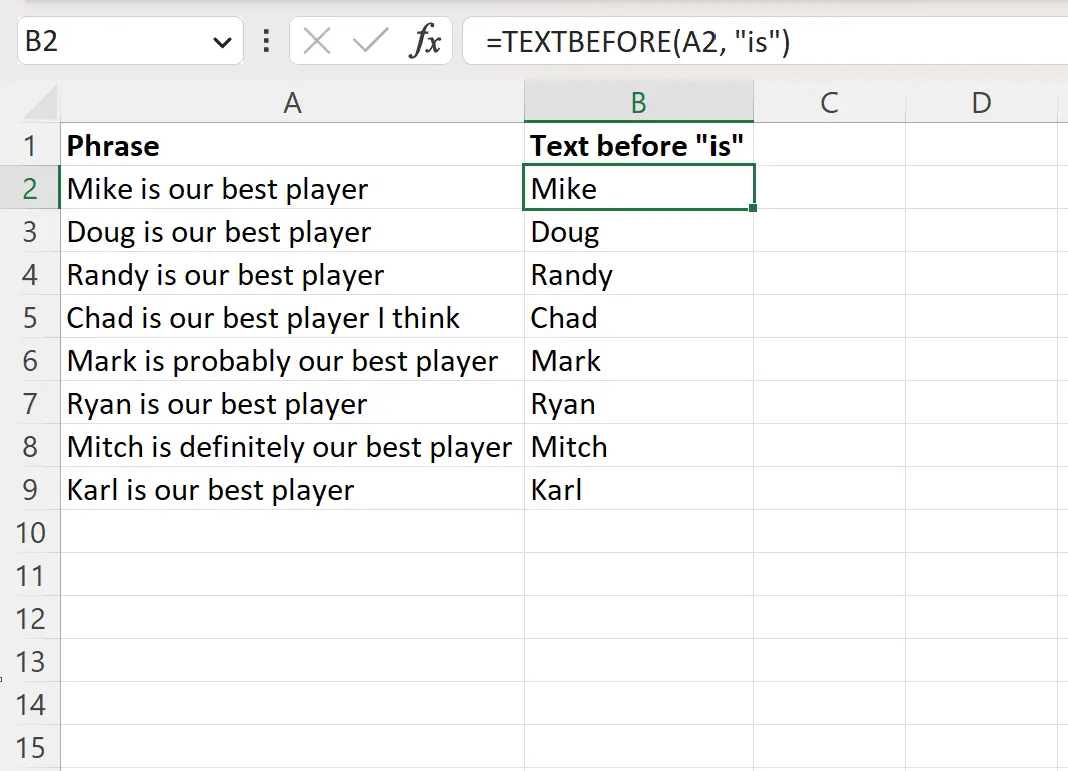
Kolom B berisi teks kolom A sebelum substring “is” ditemukan.
Contoh 2: Ekstrak teks sebelum spasi pertama
Kita bisa mengetikkan rumus berikut di sel B2 untuk mengekstrak teks dari sel A2 sebelum spasi pertama ditemukan:
=TEXTBEFORE( A2 , "")
Kita kemudian dapat mengklik dan menyeret rumus ini ke setiap sel yang tersisa di kolom B:
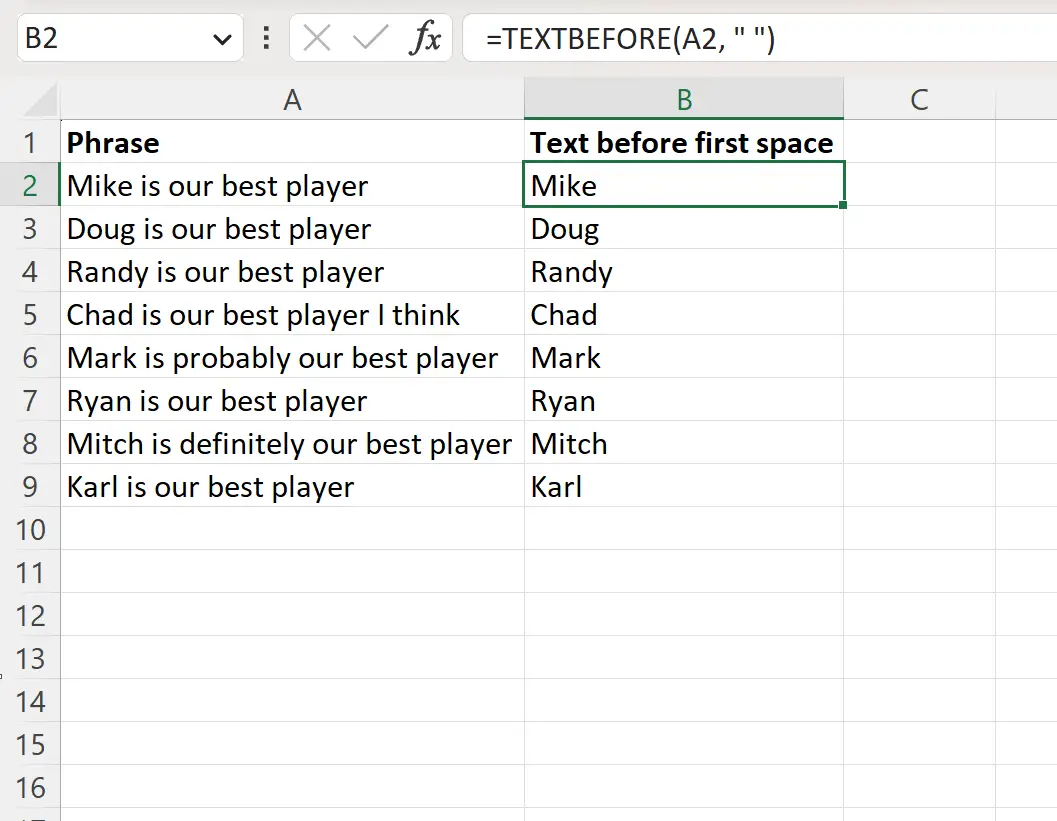
Kolom B berisi teks kolom A sebelum ditemukan spasi pertama.
Contoh 3: Ekstrak teks sebelum spasi ke-n
Kita bisa mengetikkan rumus berikut di sel B2 untuk mengekstrak teks dari sel A2 sebelum spasi ketiga ditemukan:
=TEXTBEFORE( A2 , "", 3)
Kita kemudian dapat mengklik dan menyeret rumus ini ke setiap sel yang tersisa di kolom B:
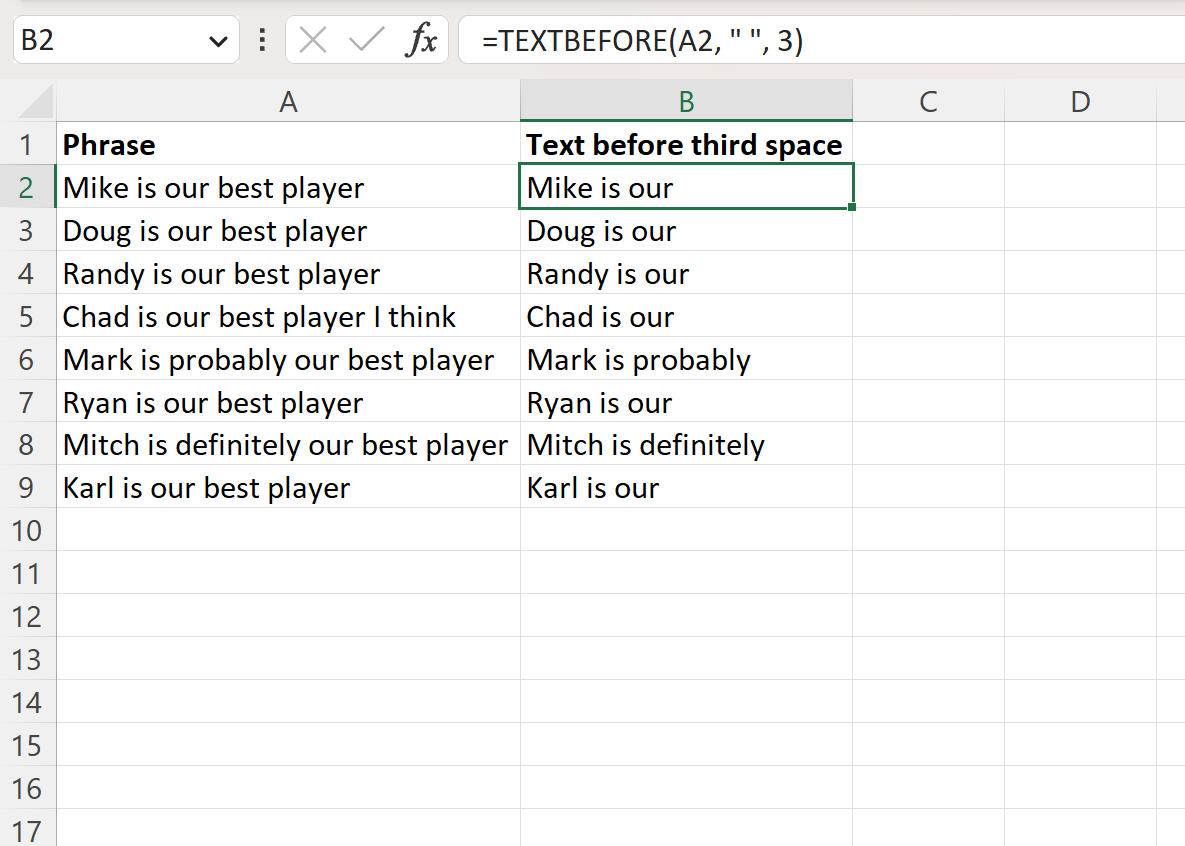
Kolom B berisi seluruh teks di kolom A sebelum ditemukan spasi ketiga.
Catatan : Anda dapat menemukan dokumentasi lengkap fungsi TEXTBEFORE di Excel di sini .
Sumber daya tambahan
Tutorial berikut menjelaskan cara melakukan tugas umum lainnya di Excel:
Excel: Cara Menghapus Teks Tertentu dari Sel
Excel: cara menghapus karakter khusus
Excel: Cara memasukkan karakter ke dalam string